富士通 FUTRO MS936 レビュー 外装編
「富士通 FUTRO MS936 レビュー スペック編」の続きです。
前回はハードウェアのスペックや仕様についてまとめてみました。
今回は見た目や外装について、現物の写真を元にレビューしていきたいと思います。
前回のおさらい
前回は 富士通 FUTRO MS936 のスペックと改造出来る点、元になったらしい機種についてまとめました。
ざっくりスペックを説明すると「フルHD液晶搭載で1.2kgを切るCeleron搭載のB5モバイルノートパソコン」になります。
元になったモデルは同じ富士通製の「LIFEBOOK S936/M」と言う話を見聞きした、と言う所が前回の大雑把な内容です。
と言う事で、前回は全く触れなかった外装について、これから写真付きでレビューしたいと思います。
正面からの見た目
まず開いた状態です。実際に使用する時、正面はこんな感じの見た目になります。
電源ボタンは右上、左下にはオプションの指紋センサーが付いています(未テスト)。
個人的にノートパソコンを選ぶ上で一番悩ましいのがキーボードだと思っています。打鍵勘が悪かったり、キーが変形していたり省略されていたりする事が多々あるためです。
キーボード
全体はこんな感じで、よくあるアイソレーションタイプのキーボードです。
左下のCtrlの右がFnになっています。ノートパソコンでよくあるオーソドックスな配列で、JIS配列準拠の 86キー です。
エンターキーやESC、Ctrl等が省略されている事もよくありますが、この機種はちゃんとそろっていて変にデフォルトされたキーはありません。
スペック表では「キーピッチ約19mm」と書かれていますが、計ってみたらその通りでした。

またキーストロークは1.2mmです。打鍵感は中級クラス位のノートパソコンとあまり変わりません。購入価格から考えると相当打ちやすいです。
周囲のインターフェース
正面
正面の左右にスピーカーがあります。右端にはSDXC対応のSDXC対応カードスロットとLEDがあります。
番号順に
- 電源ランプ
- バッテリー充電ランプ
- バッテリー残量ランプ
- 増設用内蔵バッテリー残量ランプ
- ディスクアクセスランプ
になっています。
この機種は拡張ベイが用意されており、そこに増設用内蔵バッテリーを装着する事も出来るのでその為にランプも用意されている訳です。
右側
正面向かって右側です。
左から順に
- USB3.0コネクタ
- モバイルマルチベイ
- USB3.0コネクタ
- 盗難防止用ロック取り付け穴
になります。こちらのUSBポートは通常の物です。
モバイルマルチベイは蓋が付いた状態です。外すと光学ドライブが付けられそうな隙間ができますが、付けるには少し高さが足りません。
左側
正面向かって左側です。
左から順に
- 電源コネクタ
- LANポート(ギガビット対応)
- 排気口
- VGAポート
- HDMI出力端子(4K出力可能)
- USB3.0コネクタ(電源オフUSB充電機能対応)
- マイク・ラインイン・ヘッドホン・ラインアウト・ヘッドセット兼用端子
になります。電源や主要なコネクタが左側になっています。
また左側のUSB3.0コネクタは電源オフでもUSBコネクタから充電できる機能に対応しています(設定でオン・オフ可)。
下面
最後に下面です。カバー類を外しています。
一番大きい四角がバッテリーです。次がメモリスロット、一番小さな四角はポートリプリケーター用のコネクタになります。
ポートリプリケータとは、ノートパソコンなどの入出力・接続端子を増強する拡張ユニット。
IT用語辞典 e-Wordより
またメモリスロットの下にはオンボードのメモリ(4GB)が付けられているので、このスロット分のみメモリの増設が可能です。
増設可能なメモリですが国内純正オプションだとDDR4 SDRAM PC4-17000 の8GBの増設でで最大12GBまでとなっています。
ですが兄弟機(らしい) LIFEBOOK S936/M のアメリカ版では最大20GBまでサポートとなっています。
現時点ではとりあえず8GBあれば大体は足りるので試していません。必要になったら試してみる予定です。
おわりに
長くなったので今回は外装と外部インターフェースの説明だけで終わりになりました。
メモリ増設、内蔵記憶媒体の交換方法については次回にまとめます。
「富士通 FUTRO MS936 レビュー 増設編」に続きます。

 https://sakura86.com/futro-ms936-review/
https://sakura86.com/futro-ms936-review/
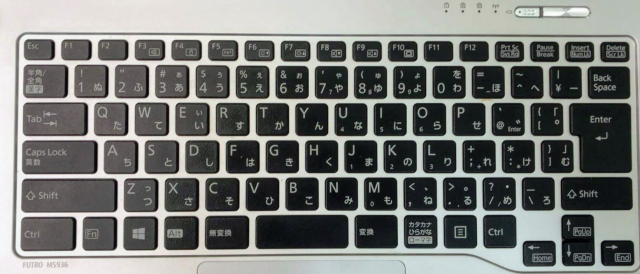
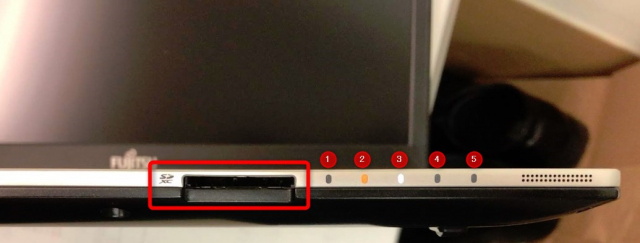




ディスカッション
コメント一覧
まだ、コメントがありません